Перетворіть свій iPad на додатковий монітор для Windows: огляд найкращих рішень
Додаткові монітори розширюють робочий простір, але їх вартість може бути значною. На щастя, існує спосіб використовувати ваш iPad як високоякісний другий екран для вашого комп’ютера з Windows. Хоча Windows не має вбудованої підтримки цієї функції, є ряд чудових сторонніх додатків, які дозволяють легко це зробити. Розглянемо декілька з них.
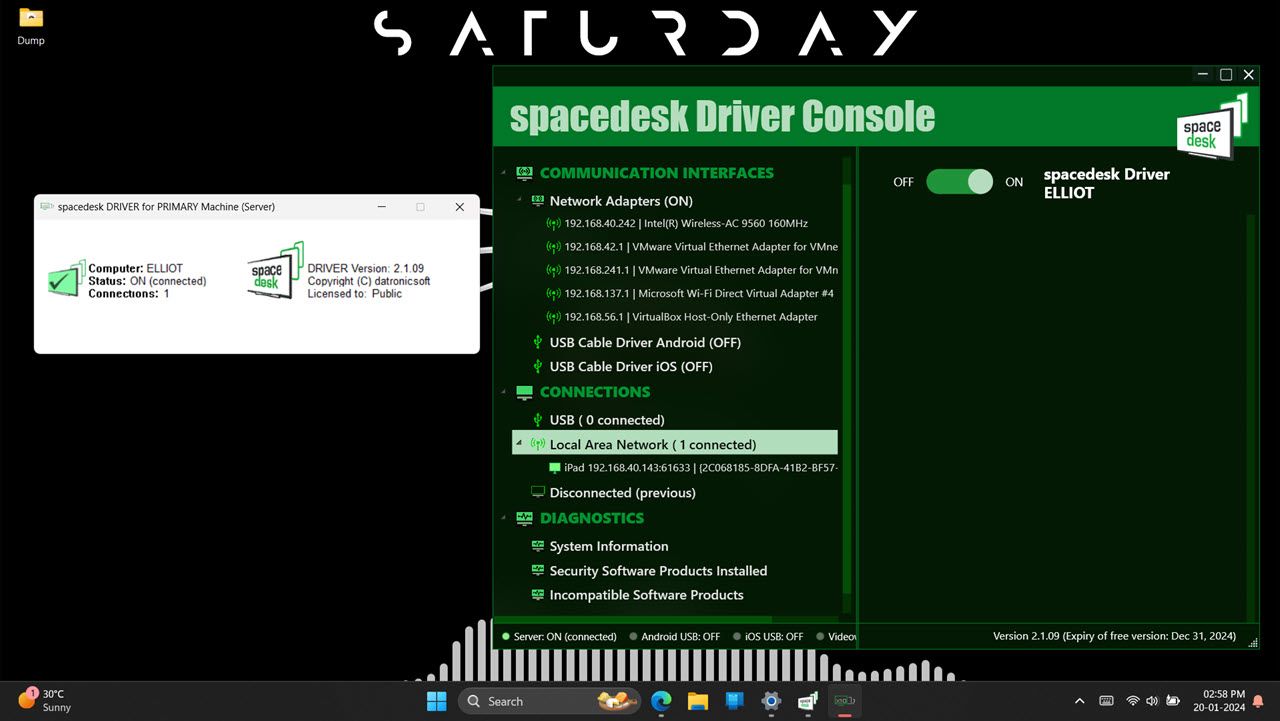
Spacedesk: безкоштовний спосіб розширити ваш робочий стіл
Spacedesk – це одна з найкращих безкоштовних програм, що дозволяє використовувати будь-який планшет на Android або iOS в якості додаткового дисплея для вашого ПК на Windows. Процес налаштування є досить простим: потрібно встановити програмне забезпечення драйвера Spacedesk на ваш комп’ютер з Windows 10 або 11 та відповідну програму на планшет з App Store. Це не зовсім так, як встановлення або видалення бездротових дисплеїв у Windows, але все ж досить легко.
Програма є безкоштовною для некомерційного особистого використання, але для комерційного потрібна платна ліцензія. Варто зазначити, що немає відмінностей у функціональності між безкоштовною та платною версіями, тому ви отримуєте повний спектр можливостей навіть у безкоштовній версії. Вартість ліцензії потрібно уточнювати через мобільний додаток, оскільки на веб-сайті відсутня інформація про ціни, проте орієнтовна вартість складає близько 43,99 доларів США, принаймні для версії Android.
Щодо функцій, Spacedesk дозволяє бездротово віддзеркалювати або розширювати ваш робочий стіл Windows на планшет за умови, що обидва пристрої підключені до однієї мережі. Також є можливість підключення через кабель Ethernet або USB-модем. Завдяки різним режимам відображення, таким як розширення робочого столу, дублювання основного дисплея або створення відеостіни з декількох екранів, ви зможете налаштувати свій робочий процес.
Можливості Spacedesk не обмежуються лише використанням планшета як другого монітора. Ви можете використовувати його як сенсорну панель, дистанційну клавіатуру та мишу. Також є підтримка чутливого до натиску стилуса, що хоч і не ідеально для професійного малювання, але цілком підходить для швидких нотаток або ескізів. Крім того, для зменшення затримки в перевантаженій мережі Wi-Fi можна зменшити якість зображення. Деталі налаштування для Android-планшетів вже розглядалися раніше, і цей процес майже ідентичний для iPad.
Переваги Spacedesk:
- Безкоштовне використання без потреби створення облікового запису.
- Можливість дротового або бездротового підключення.
- Додаткові функції, такі як віддалена клавіатура та миша.
Недоліки Spacedesk:
- Можливі перебої у з’єднанні.
- Форумна підтримка не завжди може допомогти у вирішенні конкретних проблем.
- Використання екранів з високою роздільною здатністю може призводити до проблем.
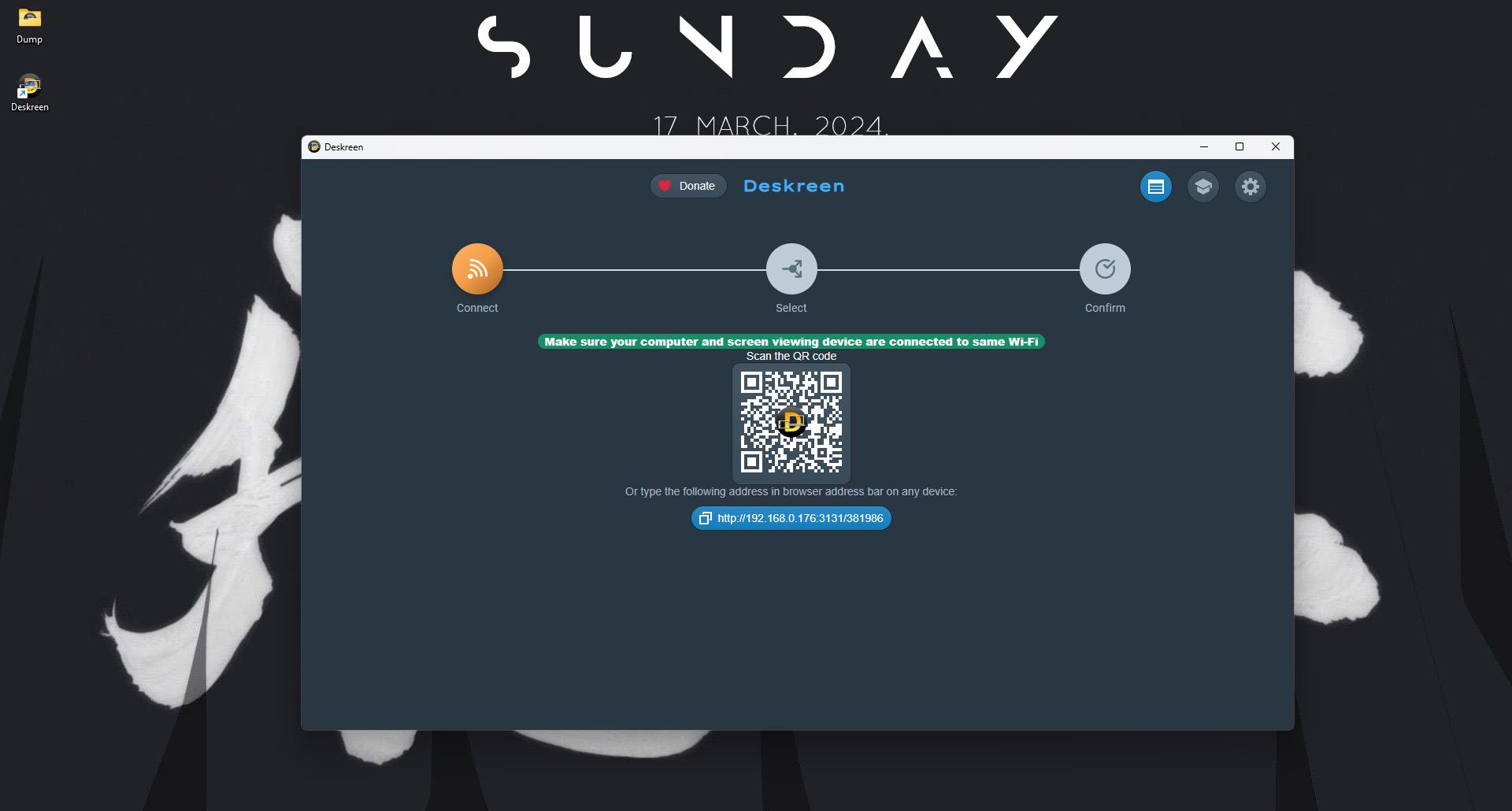
Deskreen: просте рішення для дублювання екрана
Якщо вам потрібен швидкий спосіб дублювати екран комп’ютера на iPad, Deskreen – відмінний варіант. Це легка програма, що працює на базі браузера на Windows, Linux та macOS, і дозволяє надавати доступ до всього екрана або окремих вікон на віддалений пристрій. Програма є безкоштовною, але можна зробити добровільні пожертвування.
Deskreen є дуже простим у використанні. На їхньому веб-сайті є детальна інструкція, що проведе вас через триетапний процес підключення. Програма працює подібно до Sidecar, фірмового способу Apple використовувати iPad як другий монітор для Mac, але працює на всіх операційних системах.
Ви можете підключити безліч пристроїв, дублювати або розширювати екран, і навіть використовувати його як телесуфлер. Є один нюанс: вам потрібно використовувати віртуальний адаптер дисплея, або так званий “фиктивний штекер дисплея”.
Цей адаптер змушує ваш комп’ютер “думати”, що до нього підключено пристрій відображення. Deskreen потім використовує це для передачі зображення через мережу Wi-Fi на iPad. Такі адаптери можна придбати приблизно за 3 долари на Amazon. Хоча вони дешеві, у деяких місцях їх важко знайти. Тому перед тим, як почати користуватися програмою, варто перевірити їх наявність. Є програмні альтернативи використанню “фиктивного штекера”, але вони нестабільні, складні або взагалі не працюють, тому краще їх уникати.
Переваги Deskreen:
- Наскрізне шифрування.
- Повністю працює в браузері.
- Можна використовувати як телесуфлер.
Недоліки Deskreen:
- Потребує використання “фиктивного штекера”, який іноді важко знайти.
- Працює лише в межах однієї локальної мережі.
- Може потребувати налаштування брандмауера або параметрів мережі.
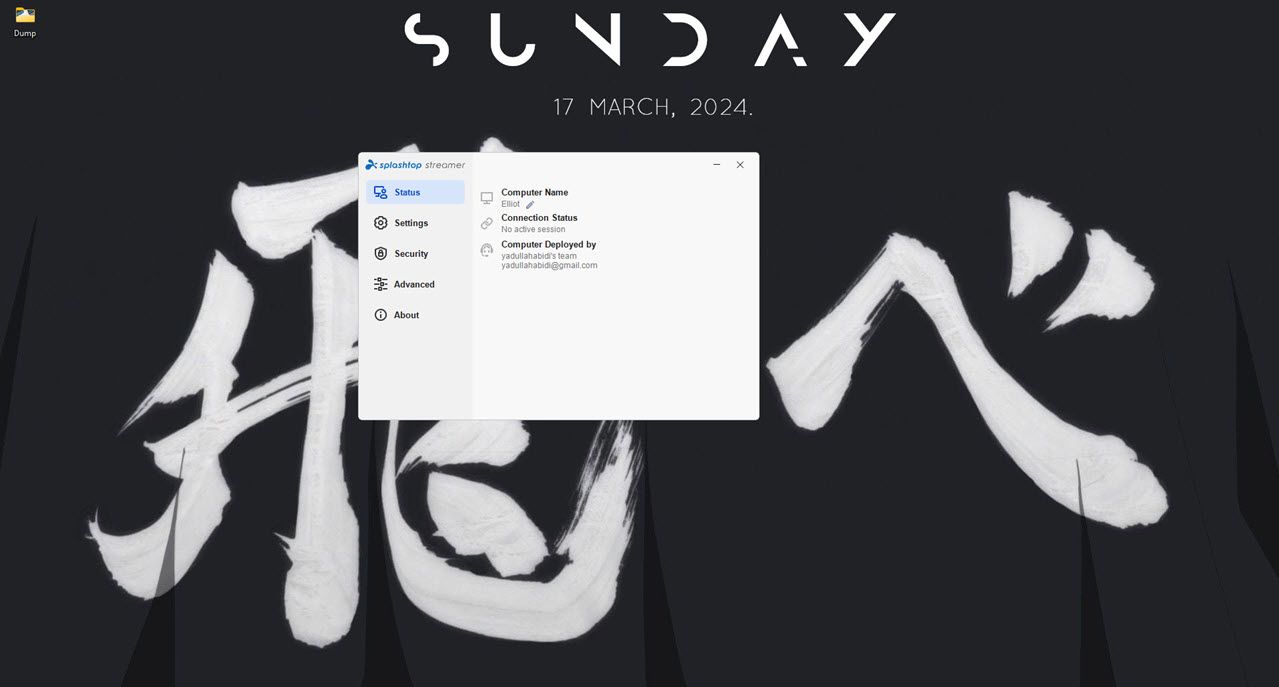
Splashtop: професійний варіант з віддаленим доступом
Хоча Splashtop спочатку був розроблений як програма віддаленого доступу, ви можете використовувати його, щоб перетворити свій iPad на додатковий дисплей для Windows за допомогою дротового або бездротового з’єднання. За основними функціями він схожий на Spacedesk, але його робота часто є стабільнішою. Однак, потрібна підписка, найдешевший план “Business Access Solo” коштує від 5 доларів на місяць (рахунок виставляється щорічно – 60 доларів). Немає безкоштовної версії, тільки семиденна пробна версія.
Налаштування схоже на Spacedesk. Ви встановлюєте агент XDisplay на ваш комп’ютер з Windows або Mac та завантажуєте відповідну програму XDisplay на iPad, iPhone або пристрій Android. Після цього підключаєте USB-кабель для з’єднання двох пристроїв. Також є можливість підключення через Інтернет або локальну мережу.
Базовий план “Business Access Solo” дозволяє використовувати два комп’ютери на одну ліцензію з можливістю передачі файлів і віддаленого друку. Splashtop стверджує, що забезпечує HD якість, потокове передавання 4K зі швидкістю 60 кадрів за секунду та віддалений звук у реальному часі. Ви можете синхронізувати буфери обміну між пристроями, перетягувати файли (хоча це може не завжди працювати з iPad), записувати екрани та надсилати повідомлення. Якщо вам не потрібні функції віддаленого доступу, які пропонує Splashtop, то це може бути зайвим.
Переваги Splashtop:
- Стабільне підключення та продуктивність.
- Багато функцій віддаленого підключення.
- Відмінне обслуговування клієнтів.
Недоліки Splashtop:
- Налаштування може бути складним.
- Передача файлів може бути повільною, іноді з помилками.
- Деякі функції, наприклад, дошка, працюють тільки на мобільних пристроях.
 Автор зображення: Місячний дисплей
Автор зображення: Місячний дисплей
Luna Display: апаратне рішення для стабільного підключення
Luna Display – це апаратне рішення, яке не потребує складних налаштувань і встановлення додаткового програмного забезпечення, щоб використовувати ваш iPad як другий дисплей. Все, що вам потрібно зробити, це купити апаратний блок Luna (доступний з портами USB-C або HDMI).
Апаратний блок — це простий ключ, який підключається до вашого комп’ютера. Далі потрібно запустити безкоштовні програми Luna, які поставляються з апаратним блоком, на основному та додатковому дисплеях, і Luna автоматично підключить пристрої через наявну мережу Wi-Fi (або через USB-кабель, якщо Wi-Fi недоступний).
Варто зазначити, що Luna Display призначений лише для використання як “додатковий екран із вмістом, який нечасто змінюється”. Також не рекомендується використовувати Luna Display для ігор, відтворення відео або будь-якого іншого контенту з високим рівнем руху.
Це рішення є досить дорогим — 89,99 доларів, але це одноразова покупка. Якщо ви часто використовуєте iPad як другий екран, це одне з найкращих і надійних рішень. Він також працює з Mac та iPad, тому ваші можливості використання не обмежені.
Переваги Luna Display:
- Не потребує налаштування програмного забезпечення.
- Стабільний зв’язок.
Недоліки Luna Display:
- Може бути дорогим.
- Працює тільки через локальне підключення Wi-Fi (або USB), тому пропускна здатність мережі може впливати на якість зображення.

Duet Display: професійний програмний інструмент з широкими можливостями
Duet Display – це програма від колишніх інженерів Apple, яка дозволяє використовувати iPad, Mac, ПК і пристрої Android як додатковий екран. Він використовує власний протокол та технології, що забезпечують, за твердженням розробників, з’єднання без затримок. Оскільки це тільки програмне забезпечення, воно не використовує жодних апаратних ключів чи адаптерів.
Ви отримуєте безкоштовну тижневу пробну версію, після якої можна вибрати з багатьох варіантів підписки, починаючи від 4 доларів на місяць (плата виставляється щорічно). Якщо ви хочете зробити одноразову покупку, найдешевший варіант починається від 199 до 249 доларів. Варто зауважити, що ви не зможете використовувати програму без підписки, а безкоштовна пробна версія почнеться лише після надання платіжних даних для обраного плану.
Ви можете розширювати або дублювати дисплей основного комп’ютера на iPad, iPhone, телефон Android або навіть інші комп’ютери через дротове або бездротове з’єднання. Розробники Duet Display настільки впевнені в його підключенні “з нульовою затримкою”, що стверджують, що ви можете використовувати iPad як планшет для малювання, коли він використовується як додатковий дисплей для ПК.
Список функцій досить вичерпний, є також віддалений доступ, і, якщо потрібно, ви можете використовувати iPad як основний дисплей для вашого сервера. Ви отримуєте жести дотику, ярлики, корекцію кольору, відхилення долоні, налаштовані ярлики та сенсорну панель, і все це не розряджає батарею вашого iPad надто швидко. Також є наскрізне шифрування з 256-бітним ключем, що є важливим, особливо з огляду на те, що Duet Display пропонує можливість віддаленого підключення, яка дозволяє користувачам ділитися своїм екраном з будь-якої точки світу.
Переваги Duet Display:
- З’єднання без затримок.
- Доступне віддалене підключення.
- Наскрізне шифрування.
Недоліки Duet Display:
- Відсутні безкоштовні рівні використання.
- Не всі функції можуть бути доступні на нижчих тарифних планах.
З кількома простими кроками ваш iPad може миттєво перетворитися на другий монітор для вашого ПК з Windows. Якщо вам потрібна проста програма для швидкого з’єднання iPad та ПК через локальну мережу або USB-кабель, ми рекомендуємо Spacedesk. Однак якщо важливий віддалений доступ та стабільне з’єднання, варто розглянути Duet Display.
Після налаштування iPad може слугувати чудовим додатковим дисплеєм завдяки якісному екрану та компактним розмірам, незалежно від того, чи працюєте ви з графікою, чи просто потребуєте додаткового простору на екрані.